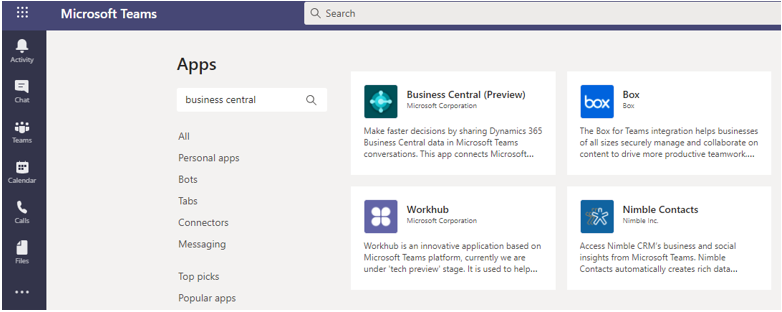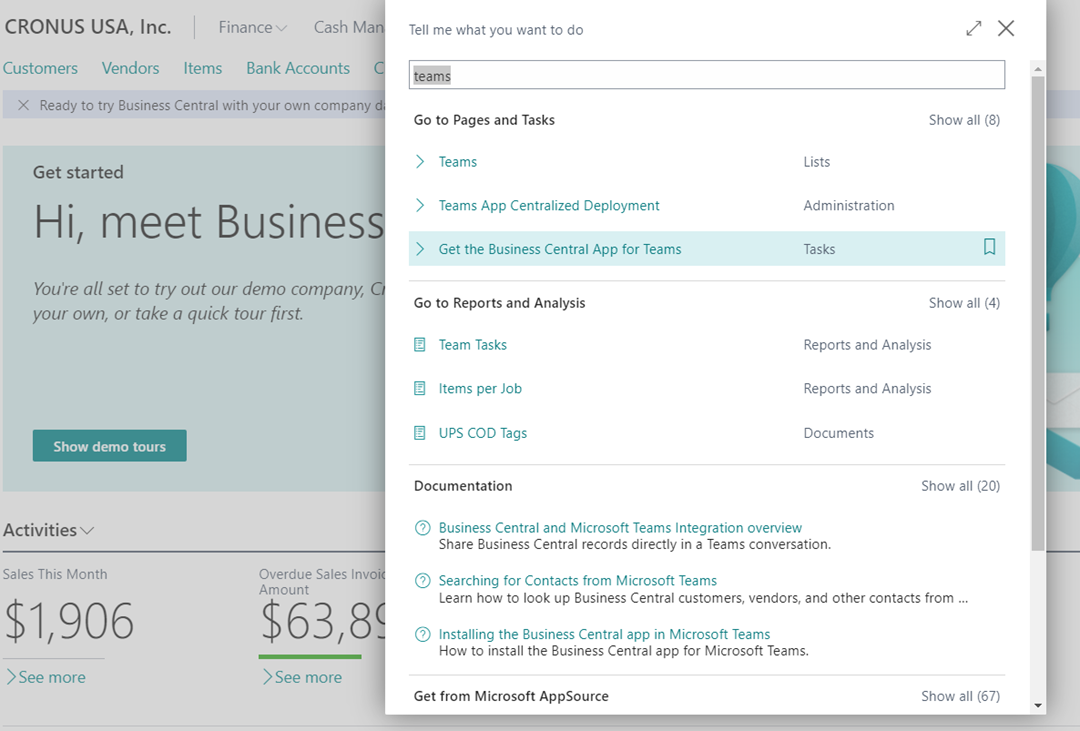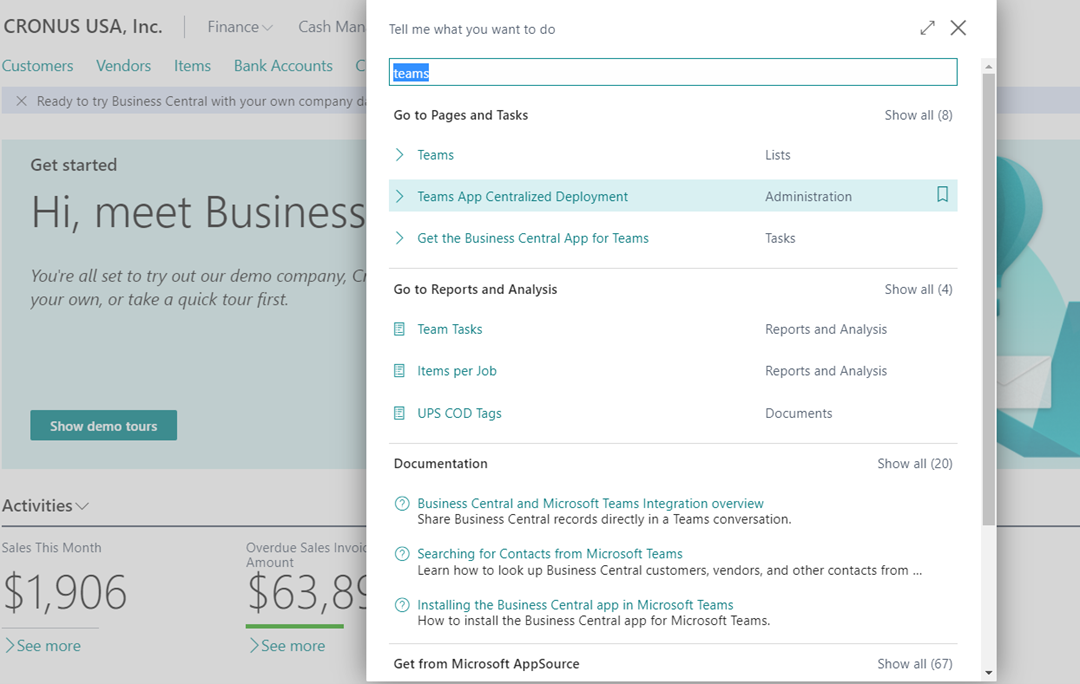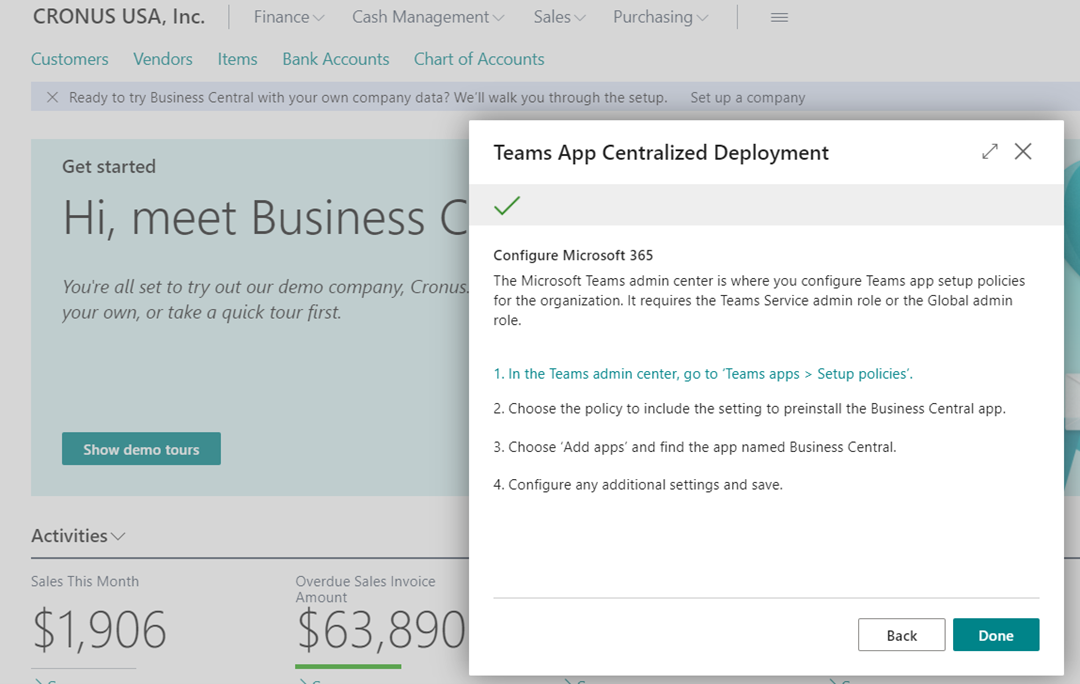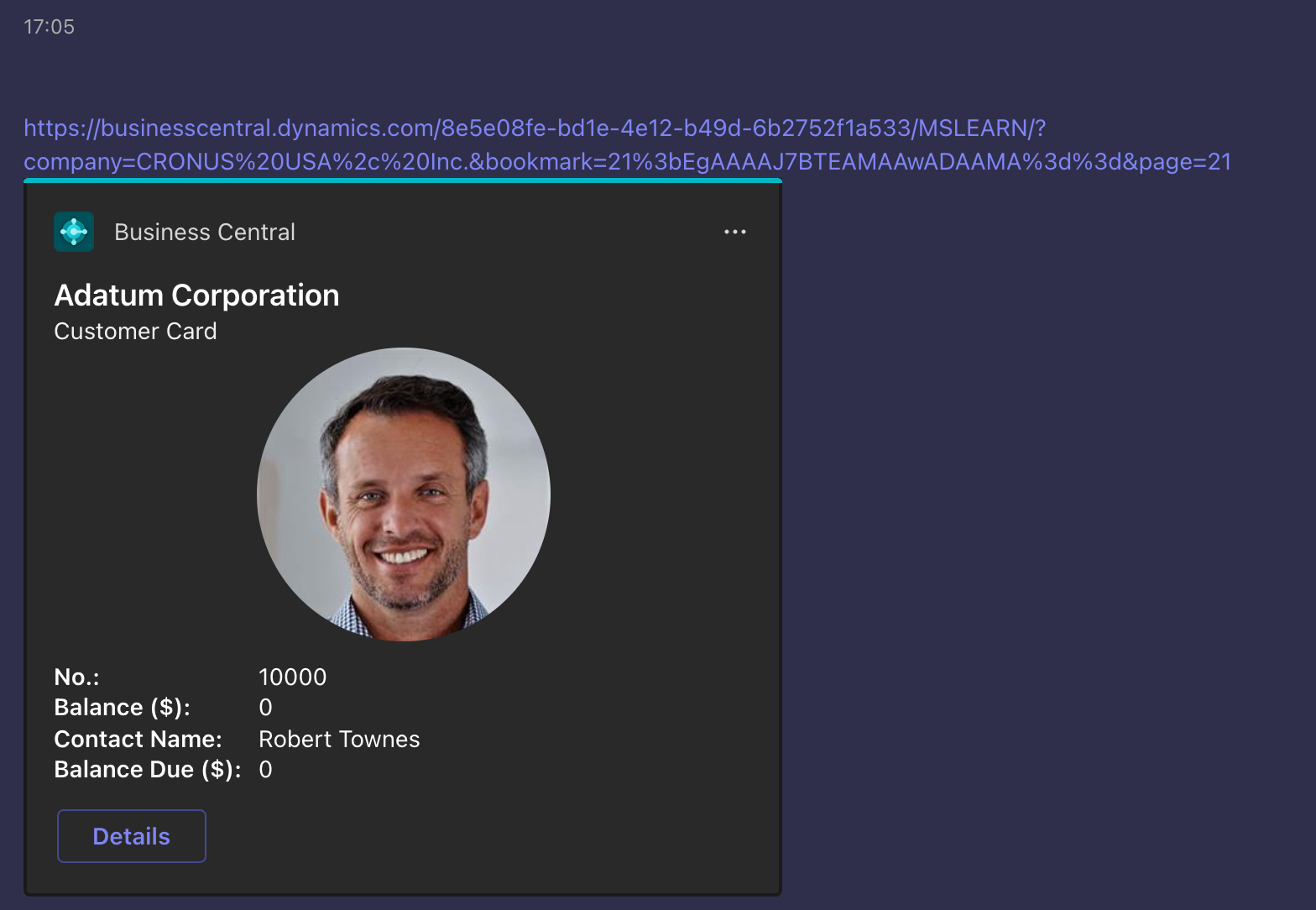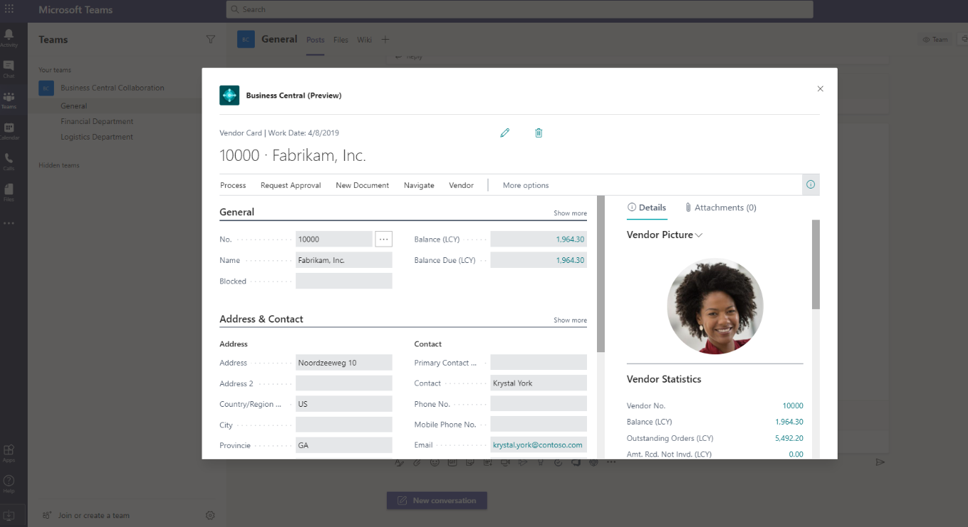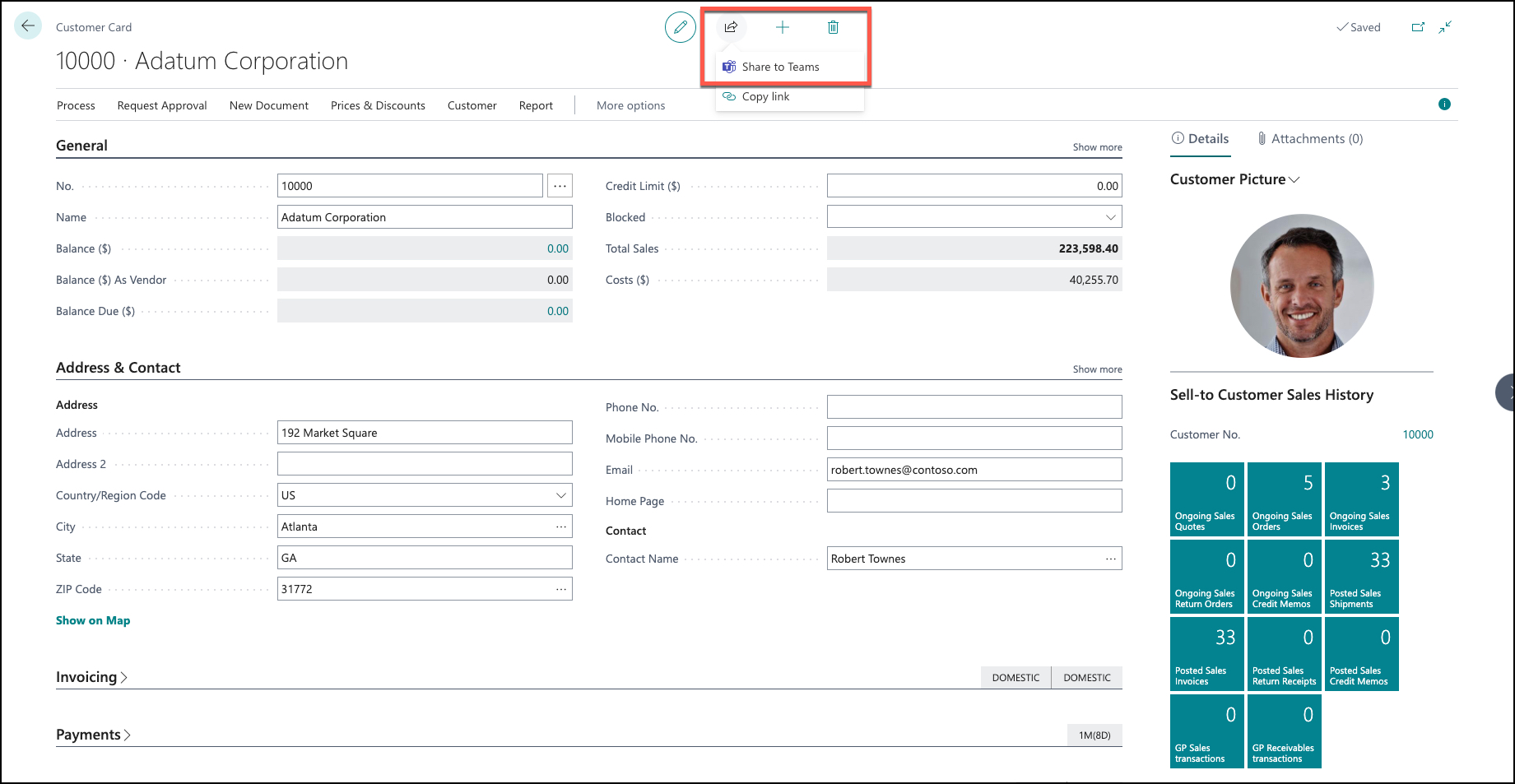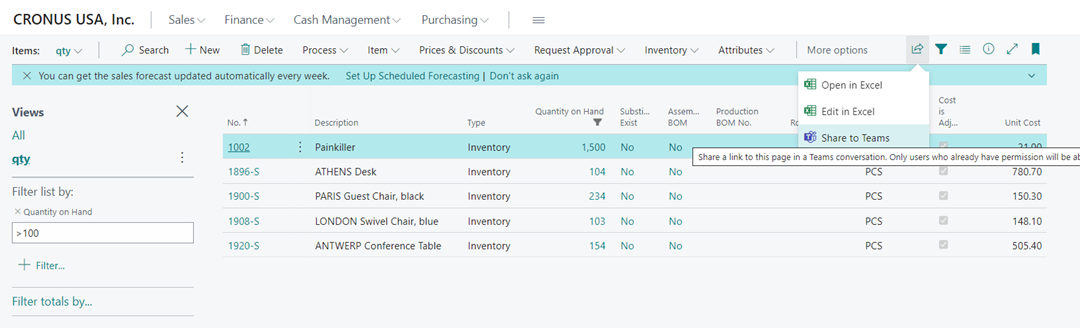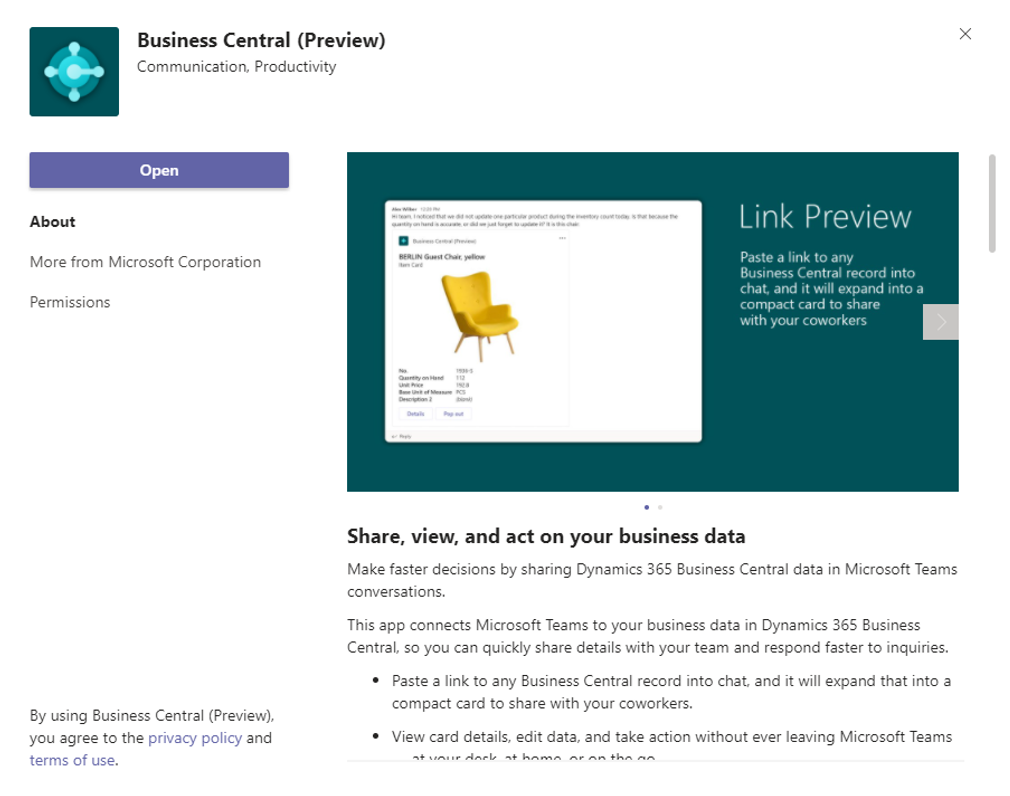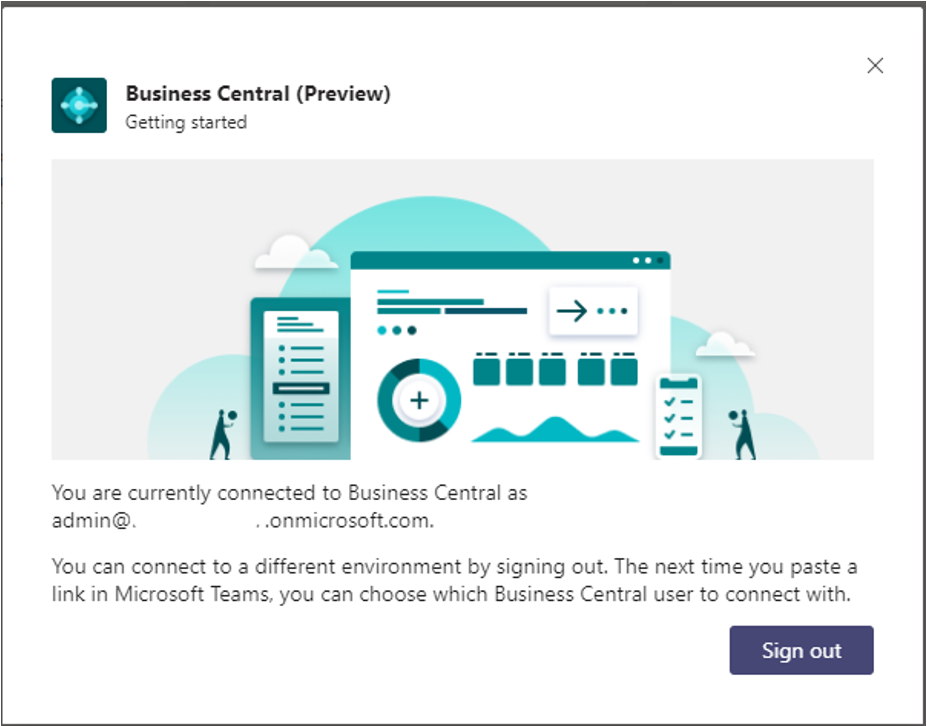Usar o Microsoft Teams para compartilhar dados corporativos
Com o aplicativo Business Central para Teams, você pode pesquisar, compartilhar e agir em dados do Business Central sem sair do Microsoft Teams. O aplicativo está disponível no marketplace do Teams, e você pode usá-lo com o aplicativo Web, de área de trabalho ou móvel do Teams.
Você pode pesquisar esse aplicativo diretamente no Microsoft Teams por meio da Visão geral dos aplicativos ou usar o assistente no Business Central, que o orientará para o Aplicativo de Negócios no Microsoft Teams.
Você pode instalar o aplicativo individualmente ou administrá-lo para um grupo de usuários. Você pode usar o aplicativo de Implantação Centralizada do Aplicativo do Teams.
Esse assistente orienta você durante a configuração das políticas de configuração de aplicativos do Teams.
Após a instalação, você poderá:
Postar um link para qualquer registro do Business Central na conversa de um canal em uma equipe.
Pesquisar contatos do Business Central por meio da pesquisa do Microsoft Teams ou da área de redação da mensagem. Os contatos podem incluir clientes potenciais, fornecedores, clientes ou outros relacionamentos comerciais.
Depois de instalar o aplicativo, você pode postar um link de qualquer registro do Business Central na conversa de um canal em uma equipe. Esse registro do Business Central se expandirá em um cartão compacto para ser compartilhado com os membros da equipe. Eles podem consultar e editar diretamente no Teams e no Business Central sobre todas as informações relevantes e disponíveis sobre esse registro. Juntos, você pode ter conversas no Teams sobre esse registro do Business Central.
Na conversa, você e seus colegas de trabalho podem ver mais detalhes sobre o registro, editar dados e agir, tudo sem sair do Teams. Selecione Detalhes no cartão de registro do Business Central no Teams para obter todos os detalhes do registro em uma página de cartão sem sair do Teams.
Você pode ver e editar as informações disponíveis na exibição de detalhes do Teams. Com o recurso Pop-out, você pode abrir o registro no seu locatário do Business Central.
Você também pode pesquisar contatos diretamente da Pesquisa do Teams (em outras palavras, não em um chat). Digite @Business Central na barra de pesquisa, e a funcionalidade ficará disponível.
Você também pode compartilhar qualquer página do Business Central diretamente em um chat do Teams. Você pode compartilhar uma página de cartão selecionando Compartilhar com outros aplicativos.
Da mesma forma, você também pode compartilhar um link para uma exibição filtrada salva de seus registros. Primeiro você precisa salvar os registros filtrados e compartilhá-los com o Teams.
O aplicativo Business Central para Teams foi projetado para funcionar com suas personalizações e soluções. Independentemente da sua função, setor ou geografia, você pode colar um link para quase qualquer entidade comercial com a qual trabalha.
O aplicativo tem apenas algumas considerações:
Esse aplicativo do Microsoft Teams só funciona com o SaaS (software como serviço) online do Business Central. Portanto, ele não funcionará com implantações locais, hospedadas ou de nuvem privada.
Licenças podem ser necessárias, conforme descrito na tabela a seguir.
Atividade que pode exigir uma licença Licença do Teams Licença do Business Central Colar um link para um registro do Business Central em uma conversa e envie-o como um cartão. Sim Sim Exibir um cartão de um registro do Business Central em uma conversa. Sim Não Exibir mais detalhes de um cartão para um registro do Business Central em uma conversa Sim Sim
Para começar, você precisa instalar o aplicativo Business Central no Teams. Então, abra seu aplicativo Teams, selecione Aplicativos e procure por Business Central.
Selecione o aplicativo Business Central e clique em Abrir.
Você receberá uma confirmação da instalação e do login bem-sucedidos.
Agora, você pode começar a compartilhar links do Business Central no Teams.
Para a integração do Teams e do Outlook, a identidade é extremamente importante para que esse processo funcione. Ambas as integrações dependem da sua identidade de entrada e do locatário vinculado do Microsoft 365.